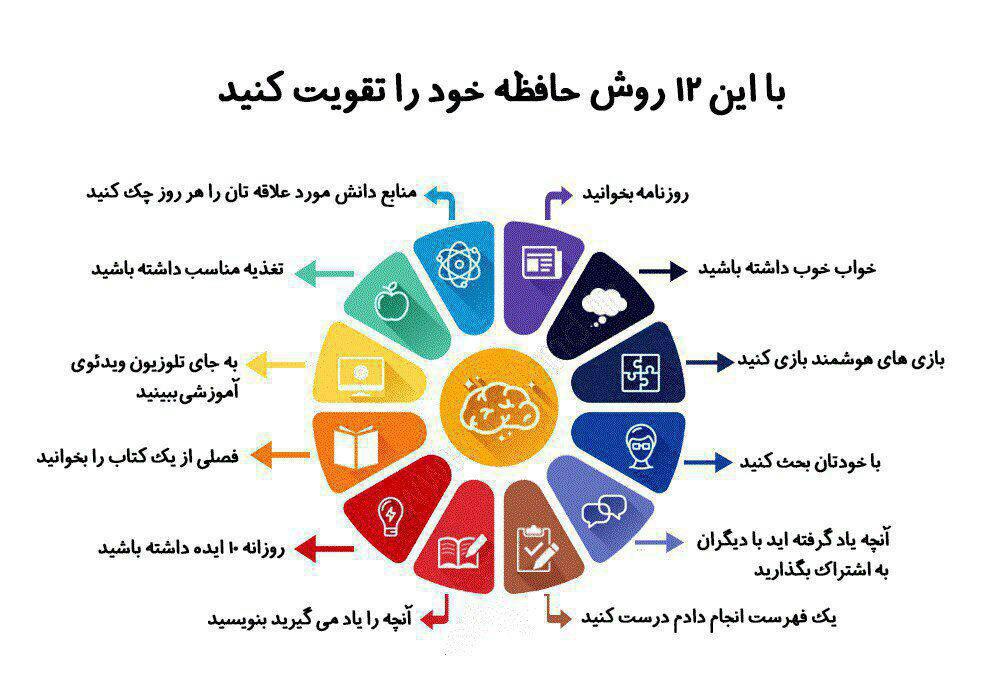ارور Format The Disk
ارور ( Error ) You need to format the disk یکی از پیغام های خطرناک در ویندوز است که باعث میشود هارد اکسترنال ، فلش مموری ( Flash Memory ) ، رم و.. شما غیر قابل دسترس شود و تنها با فرمت کردن اجباری که باعث از بین رفتن اطلاعات می شود مجددا قابل استفاده است در این مطلب روشهایی را برای رفع ارور فرمت دیسک ( Format ) به شما ارائه می دهیم.
آموزش رفع ارور You need to format the disk
در صورتی که حافظه شما مشکل فرمت اجباری را داشته باشد، بلافاصله پس از اتصال پیغام You need to format the disk ظاهر میشود. در این حالت شما نمیتوانید هیچ کاری برای دسترسی به اطلاعات انجام دهید. ویندوز به شما اعلام می کند لازم است دیسک ( Disk ) را فرمت کنید. اگر گزینه YES را انتخاب کنید، تمام اطلاعات حافظه جانبی متصل شده پاک خواهد شد. در این حالت اگر اطلاعات مهمی نداشته باشید با موافقت کردن برای فرمت فلش را قابل استفاده می کند اما اگر اطلاعات مهمی داشته باشید حاضرهستید هر کاری برای نجات اطلاعات خود کنید.
روش اول : استفاده از ابزار Error Checking ویندوز
اولین و در دسترس ترین ابزار برای رفع مشکل فرمت اجباری استفاده از ابزار Error Checking ویندوز است جهت استفاده از این ابزار مراحل زیر را انجام دهید.
1- ابتدا حافظه جانبی را به سیستم متصل کنید.
2- برروی حافظه ای که مشکل دارد راست کلیک و Properties را بزنید.
3- به تب Tools بروید و روی گزینه Check کلیک کنید.
4- حافظه را اسکن کنید تا خطا یا ارورهای ( Error ) احتمالی توسط ویندوز شناسایی و از بین برود.
با انجام این مراحل اگر حافظه جانبی شما مشکل دار باشد جواب می دهد اما چنانچه حافظه جانبی RAW شده باشد ویندوز قادر به رفع آن نیست و مجبور هستید که آن را فرمت اجباری کنید.
روش دوم : استفاده از دستور Chkdsk در CMD
برای استفاده از این روش کافیست مراحل زیر را به ترتیب انجام دهید.
1- ابتدا از منوی Start در قسمت جستجو ( Search ) عبارت CMD را تایپ و اینتر ( Enter ) را بزنید.
2- در پنجره CMD دستور Chkdsk x:/f را تایپ کنید.توجه داشته باشید که بجای x نام درایو مربوط را وارد کنید.
3- پس از طی نمودن این مراحل ویندوز کار تست و تعمیر دیسک آسیب دیده را انجام میدهد پس از اتمام این عمل سیستم را ریستارت ( Restart ) و مجدد وضعیت حافظه را امتحان کنید.
روش سوم : فرمت دیسک و بازگردانی اطلاعات
چنانچه با انجام دادن روشهای بالا موفق به رفع مشکل You need to format the disk نشدید راهی جز فرمت کردن حافظه ندارید پس از فرمت کردن اجباری برای بازگردانی اطلاعات مهمی که برای از دست ندادن آنها روش های مختلفی را انجام دادید از برنامه Safe 365 یا EaseUS Data Recovery استفاده کنید و ریکاوری ( Recovery ) حافظه جانبی را آغاز کنید و پس از پایان عملیات اسکن فایل های موردنظر را انتخاب و در مسیری آنها را ذخیره کنید.
ولی بازم ممکن است که اطلاعات شما از بین برود و قابل بازیابی نباشد.